
如果你在卸载WhatsApp前进行了备份(通过Google Drive或iCloud),那么在重新安装后,可以通过恢复备份恢复聊天记录。确保使用相同的手机号码和Google账户(Android)或Apple ID(iPhone)。如果没有备份,卸载后聊天记录将会丢失。
WhatsApp的聊天记录备份功能
WhatsApp提供了便捷的聊天记录备份功能,可以帮助你在换手机或卸载后恢复数据。以下是如何备份和恢复聊天记录的详细步骤。
如何备份聊天记录
- 使用Google Drive备份(Android设备)
- 打开WhatsApp,进入“设置” > “聊天” > “聊天备份”。
- 点击“备份到Google Drive”,选择备份频率(每日、每周或每月)。
- 确保已连接Google账户,并选中需要备份的内容(如照片、视频等)。
- 点击“备份”按钮,开始备份聊天记录。
- 使用iCloud备份(iPhone设备)
- 打开WhatsApp,进入“设置” > “聊天” > “聊天备份”。
- 点击“立即备份”按钮,确保已连接Wi-Fi和Apple ID。
- 设置是否包含视频,点击“备份”开始备份聊天记录。
- 定期检查备份设置,以确保数据安全。
如何恢复聊天记录
- 通过Google Drive恢复(Android设备)
- 在新设备上安装WhatsApp,使用相同的Google账户登录。
- 在登录时,WhatsApp会提示你恢复聊天记录,点击“恢复”按钮。
- 等待恢复过程完成,聊天记录将恢复到新设备上。
- 通过iCloud恢复(iPhone设备)
- 在新设备上安装WhatsApp,登录时输入相同的Apple ID。
- 当WhatsApp检测到iCloud备份时,点击“恢复聊天记录”。
- 恢复过程完成后,你的聊天记录和媒体将恢复到新设备。
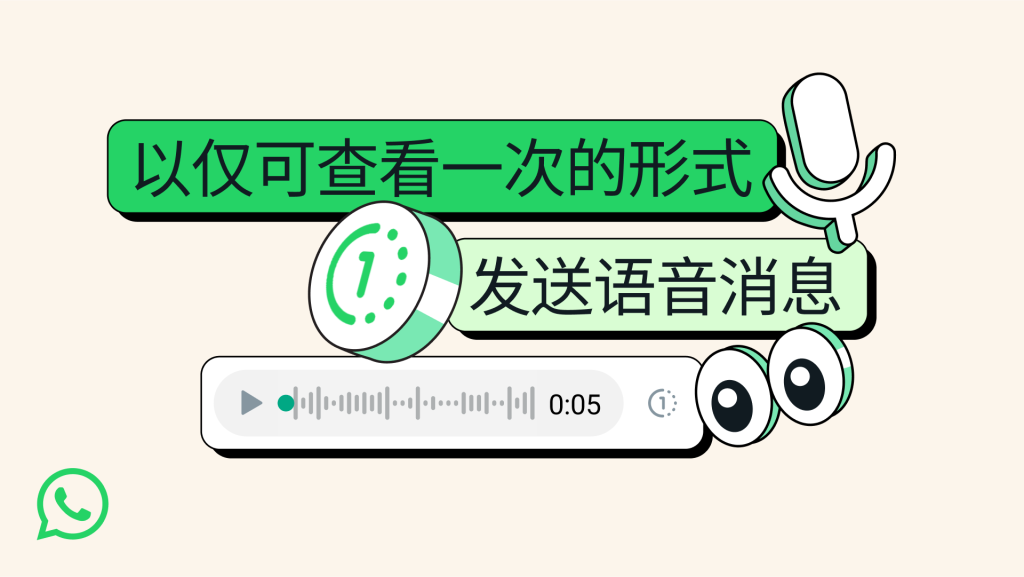
备份方法:Google Drive与iCloud
WhatsApp提供了两种主要的备份方法,分别适用于Android设备和iPhone设备。通过Google Drive和iCloud备份,你可以确保聊天记录和媒体文件的安全存储,并在更换设备时轻松恢复数据。
Android设备的Google Drive备份
- 设置Google Drive备份
- 打开WhatsApp,点击右上角的三点菜单,选择“设置”选项。
- 进入“聊天” > “聊天备份”,点击“备份到Google Drive”。
- 选择备份频率(每日、每周或每月)以及是否包括视频文件。
- 确保使用与WhatsApp关联的Google账户,并连接到Wi-Fi网络,以避免使用移动数据备份。
- 点击“备份”按钮,开始备份聊天记录到Google Drive。
- 恢复Google Drive备份
- 在新设备上安装WhatsApp,登录并验证手机号码。
- 登录后,WhatsApp会自动检测到Google Drive上的备份文件,提示你是否恢复。
- 点击“恢复”按钮,等待恢复完成,你的聊天记录和媒体文件将自动恢复到新设备。
iPhone设备的iCloud备份
- 设置iCloud备份
- 打开WhatsApp,进入“设置” > “聊天” > “聊天备份”。
- 点击“立即备份”按钮,确保已连接Wi-Fi和Apple ID。
- 你可以选择是否备份视频文件,并设置备份的频率(例如每日或手动备份)。
- 备份将自动存储在你的iCloud账户中,确保有足够的iCloud存储空间。
- 恢复iCloud备份
- 在新设备上安装WhatsApp,并使用相同的Apple ID进行登录。
- 登录时,WhatsApp会检测到iCloud上的备份文件,提示你恢复聊天记录。
- 点击“恢复聊天记录”,等待恢复过程完成,所有聊天记录和媒体文件将恢复到新设备。
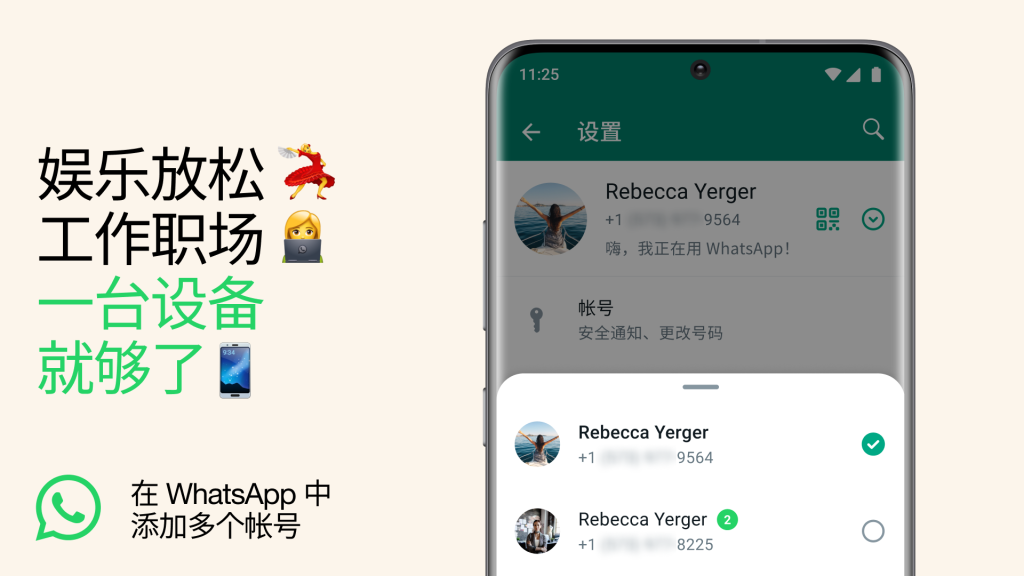
卸载后聊天记录会丢失吗?
卸载WhatsApp后,是否丢失聊天记录取决于你是否进行了备份。以下是两种情况的详细说明。
没有备份的情况下聊天记录会丢失
- 本地存储数据丢失
- 如果你没有进行任何备份,卸载WhatsApp后,存储在设备本地的所有聊天记录将会丢失。WhatsApp不会保留本地存储的聊天记录,即使你重新安装应用,也无法恢复这些记录。
- 重要性:定期备份
为了避免丢失重要聊天记录,建议你定期备份数据到Google Drive(Android)或iCloud(iPhone)。这样,即使卸载应用,也可以通过恢复备份找回聊天记录。
使用第三方工具恢复聊天记录
- 第三方恢复工具的使用
- 如果你没有备份且已经卸载WhatsApp,但希望恢复丢失的聊天记录,可以尝试使用一些第三方数据恢复工具。这些工具通常可以扫描设备内存中的已删除数据,并尝试恢复WhatsApp聊天记录。
- 常见的恢复工具:例如Dr.Fone、iMobie PhoneRescue等,它们提供了通过设备扫描恢复聊天记录的功能,但成功恢复的概率可能因设备和存储情况而异。
- 恢复过程中的注意事项
- 使用第三方工具时,确保选择信誉良好的软件,以避免安装恶意程序或泄露个人数据。
- 第三方工具的恢复效果不一定理想,尤其是在没有进行备份的情况下,恢复聊天记录的可能性较小。
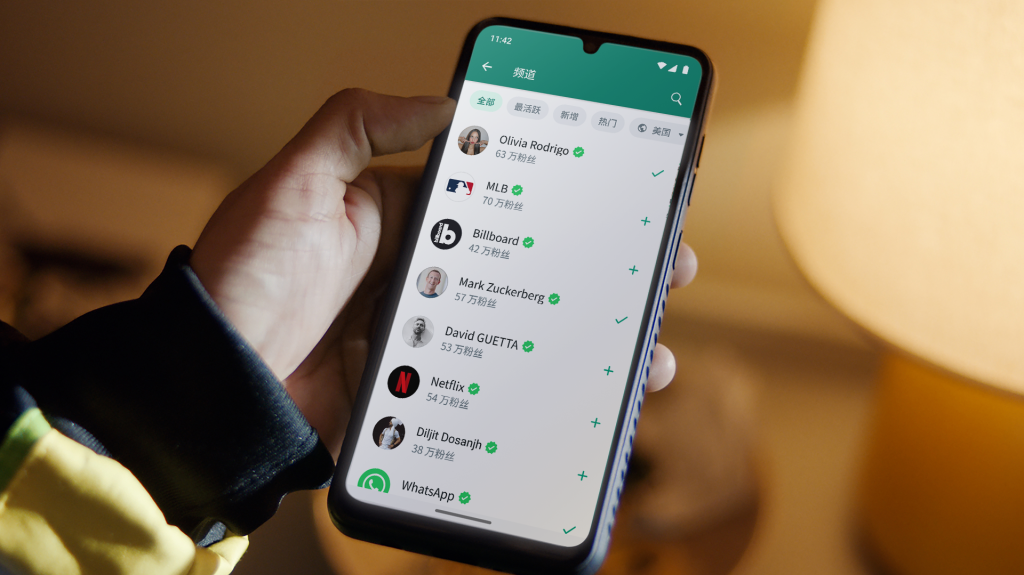
如何确保聊天记录在卸载后恢复?
为了确保在卸载后可以恢复聊天记录,关键在于提前做好备份。以下是确保恢复聊天记录的步骤和建议。
确保启用自动备份功能
- 启用自动备份功能
- 在WhatsApp中,确保已启用自动备份功能。对于Android设备,可以在“设置” > “聊天” > “聊天备份”中设置自动备份。iPhone用户可以在“设置” > “聊天” > “聊天备份”中开启自动备份功能。
- 选择备份频率:你可以选择备份的频率(如每日、每周或每月),根据个人需要进行设置。设置为每日备份能确保你随时恢复到最近的聊天记录。
- 选择备份内容
- 确保备份不仅包括文字聊天,还包括图片、视频等媒体文件。备份时可以选择是否包括这些媒体文件,建议勾选“包括视频”选项,以便恢复完整的聊天记录和所有附件。
检查备份设置的频率和备份内容
- 检查备份频率
- 确保备份频率符合你的需求。如果你每天都有重要的聊天记录,建议设置为每日备份。对于长期不常用的设备,可以选择每周或每月备份。
- 在“聊天备份”设置页面,你可以看到上次备份的时间,确保最近的备份已成功进行。
- 确认备份的内容
- 在备份设置中,确认是否已经选择了要备份的聊天内容。除了文本聊天外,重要的媒体文件如图片、视频和语音信息也需要备份,确保恢复时不会丢失重要内容。
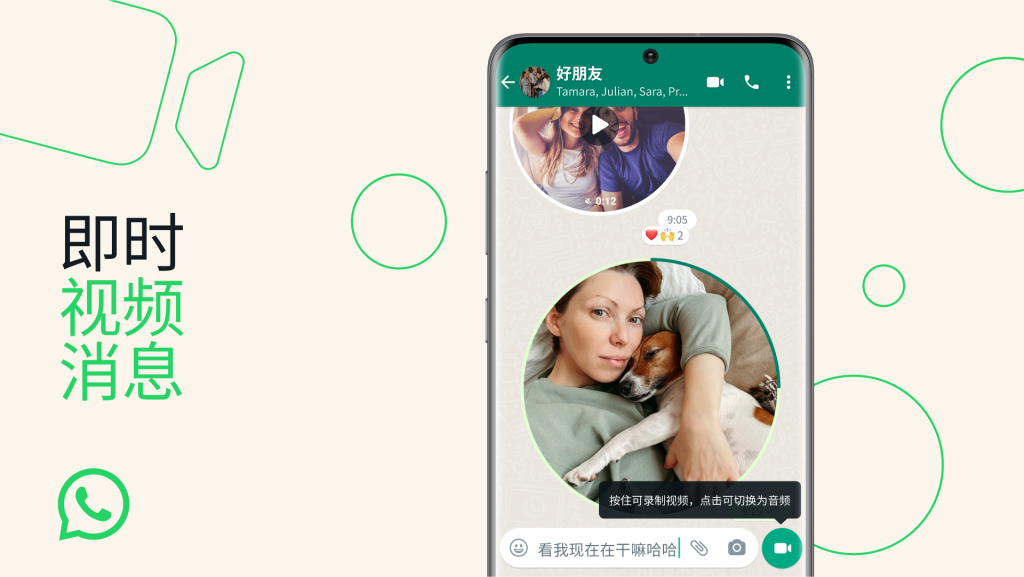
恢复聊天记录时的常见问题
在恢复WhatsApp聊天记录时,可能会遇到一些常见问题。以下是恢复失败的解决方法以及聊天记录无法恢复的常见原因。
恢复失败的解决方法
- 检查备份是否成功
- 在恢复聊天记录前,确保你的备份已成功创建。在WhatsApp设置中,查看备份日期和时间,确保最近的备份是有效的。如果备份不完整或损坏,恢复过程可能失败。
- 重新备份并尝试恢复:如果备份文件出现问题,尝试重新备份并在恢复过程中使用新的备份文件。
- 确保使用正确的账户
- 在恢复过程中,确保你使用的是与备份相同的Google账户(Android)或Apple ID(iPhone)。如果使用不同的账户,恢复可能会失败,因为备份存储在与账户关联的云端。
- 检查网络连接
- 恢复聊天记录需要稳定的网络连接,尤其是使用云备份时。确保设备连接到Wi-Fi并且网络信号稳定,避免中途断开导致恢复失败。
聊天记录无法恢复的原因
- 未进行备份
- 如果你没有启用自动备份功能,或者在卸载WhatsApp之前没有手动备份聊天记录,那么就无法恢复聊天记录。
- 解决方法:定期备份聊天记录,避免遗失重要信息。
- 备份数据损坏
- 如果备份文件本身已经损坏,恢复过程中将无法成功还原聊天记录。这通常发生在备份过程未完全完成或存储设备出现故障时。
- 解决方法:检查备份文件是否完整,使用最新的备份进行恢复。
- 更换电话号码导致数据丢失
- 如果在更换电话号码时没有正确迁移聊天记录,可能会导致无法恢复数据。WhatsApp会将数据与手机号关联,更换号码时需要确保按照正确步骤操作。
- 解决方法:通过WhatsApp的“更改号码”功能来迁移数据,确保不丢失聊天记录。
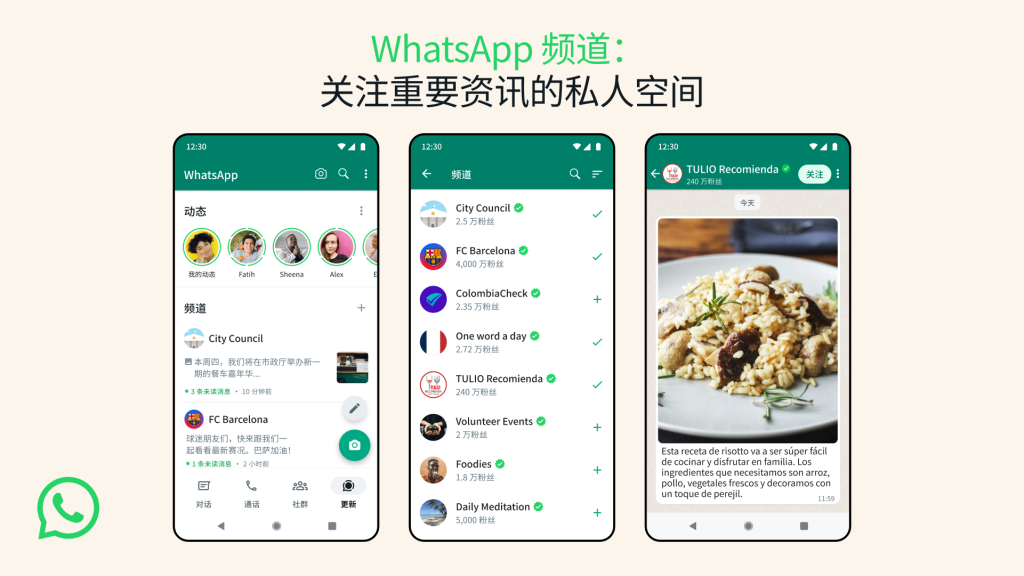
如何在更换设备时迁移聊天记录?
更换设备时,迁移WhatsApp的聊天记录是一个常见需求。以下是通过备份和使用电话号码绑定进行数据迁移的详细步骤。
通过备份在新设备上恢复
- 备份聊天记录
- 在旧设备上,打开WhatsApp,进入“设置” > “聊天” > “聊天备份”,确保聊天记录已备份到Google Drive(Android设备)或iCloud(iPhone设备)。选择“立即备份”以确保最新的聊天记录被备份。
- 安装WhatsApp并恢复数据
- 在新设备上,安装并打开WhatsApp,使用相同的手机号码登录。登录时,WhatsApp会自动检测到云端的备份,提示你是否恢复聊天记录。
- 点击“恢复”按钮,等待恢复过程完成。你将能看到所有聊天记录和媒体文件都恢复到新设备上。
使用电话号码绑定数据迁移
- 确保号码相同
- 在更换设备时,确保使用相同的手机号码登录WhatsApp。WhatsApp通过手机号码绑定数据,确保你的聊天记录与账户关联。
- 更换号码时使用“更改号码”功能:如果你在更换设备的同时也更换了电话号码,可以通过WhatsApp的“设置” > “账户” > “更改号码”功能迁移数据,确保新号码也能恢复聊天记录。
- 验证新设备的账户信息
- 使用相同的电话号码登录新设备,系统会自动检测到与号码关联的数据,进行自动恢复。确保新设备已经验证手机号,并连接到稳定的Wi-Fi网络,避免数据恢复中断。
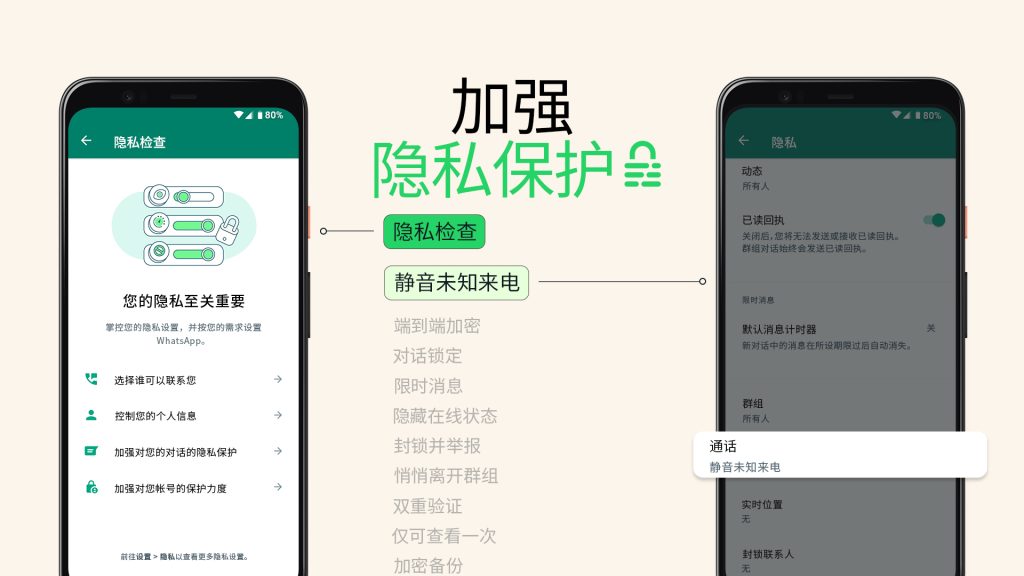
防止聊天记录丢失的其他措施
为了防止WhatsApp聊天记录丢失,除了定期备份聊天记录和使用云备份外,还有一些有效的措施可以帮助你保护数据安全。
定期手动备份聊天记录
- 手动备份的重要性
- 即使你已经启用自动备份功能,手动备份仍然是一个额外的安全保障。手动备份可以确保在进行重要操作之前,所有聊天记录都已经存储到云端。
- 如何手动备份:进入WhatsApp的“设置” > “聊天” > “聊天备份”页面,点击“立即备份”按钮,确保所有数据都已经备份。
- 备份备份频率
- 即使自动备份设置了每日或每周备份,手动备份也可以作为一个定期的补充,尤其是在你完成重要聊天或文件传输后。保持手动备份与自动备份相结合,确保每次数据都得到保护。
使用本地备份存储
- 启用本地备份功能
- 本地备份是通过设备存储保存聊天记录的一种方式,通常是在没有网络连接的情况下进行备份。对于Android设备,WhatsApp会在设备存储或SD卡中保存本地备份。
- 手动本地备份:在“聊天备份”设置中,启用本地备份功能。每次备份时,WhatsApp会将聊天记录保存到设备本地,便于离线恢复。
- 管理存储空间
- 由于本地备份会占用设备存储空间,请确保设备有足够的空间来保存备份文件。如果存储空间不足,WhatsApp可能无法创建本地备份。定期清理设备存储以确保备份文件完整。
卸载WhatsApp前如何备份聊天记录?
在卸载WhatsApp前,确保启用了自动备份功能。进入WhatsApp设置,选择“聊天” > “聊天备份”,点击“立即备份”将聊天记录存储到Google Drive(Android)或iCloud(iPhone)。
恢复备份时是否需要相同的手机号码?
是的,恢复聊天记录时需要使用与备份时相同的手机号码,确保备份文件与账户关联。
如果没有备份,聊天记录会丢失吗?
如果没有进行任何备份,卸载WhatsApp后,聊天记录将会丢失。没有备份的情况下,无法恢复已删除的数据。

发表回复